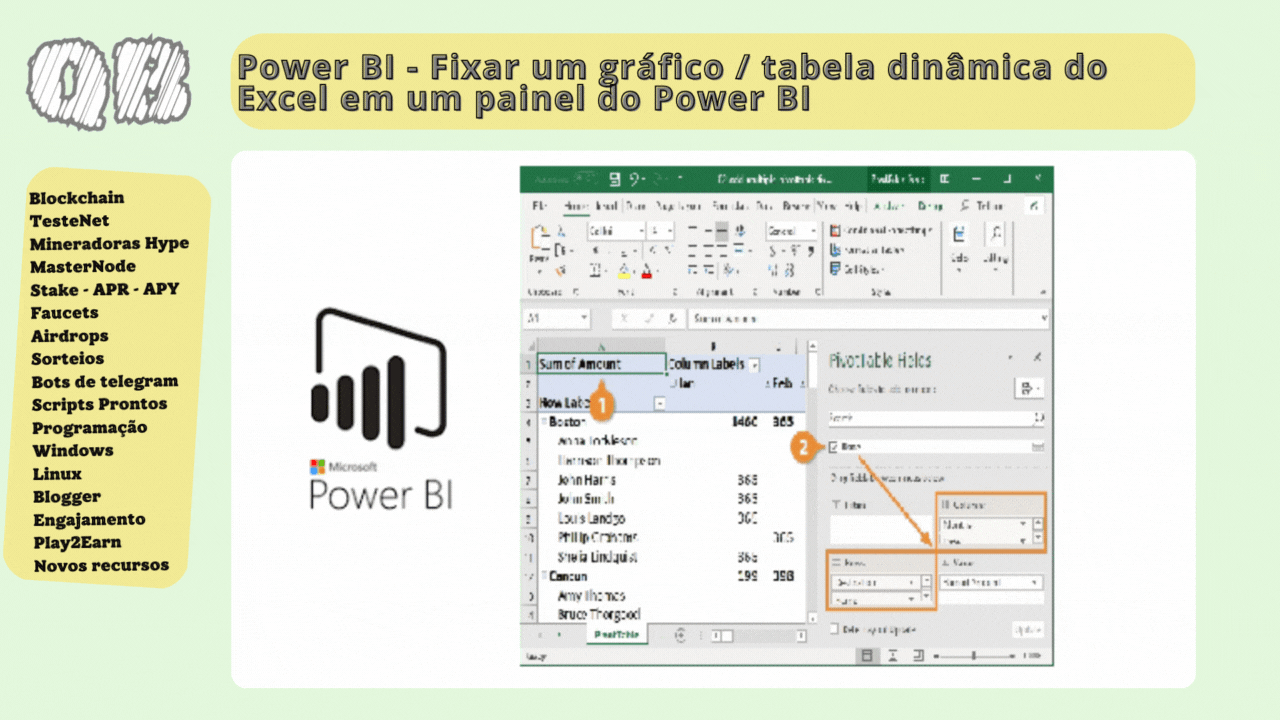
Power BI - Fixar um gráfico ou tabela dinâmica do Excel em um painel do Power BI com eficiência

Sempre crie uma frase de segurança única para jogos, airdrops e qualquer outra atividade de origem desconhecida, evitando usar sua carteira principal para proteger seus ativos.
Como fixar gráficos e tabelas dinâmicas do Excel no painel Power BI passo a passo
- Armazene seu arquivo Excel no OneDrive for Business para habilitar a integração completa com o Power BI.
- Abra o Power BI e vincule o arquivo Excel como um conjunto de dados no serviço.
- No Excel Online, selecione o intervalo do gráfico ou tabela dinâmica que deseja fixar.
- Use a opção "Fixar no painel" para adicionar o gráfico ou tabela como uma imagem ao seu painel do Power BI.
- Observe que a imagem será estática, não interativa com outros elementos do painel.
Considerações importantes para usar gráficos do Excel em painéis do Power BI
- O gráfico/tabela fixado será uma imagem codificada em base64, portanto, não terá interatividade no painel.
- Esse recurso requer assinatura do OneDrive for Business, que tem custo a partir de US$ 5 por usuário/mês, com opções especiais para ONGs, governos e universidades.
- Não é possível aplicar filtros ou seletores do Power BI diretamente sobre o gráfico fixado; é uma imagem estática.
- Recomenda-se avaliar a necessidade de interatividade antes de usar este método, para garantir a melhor experiência aos usuários do painel.
Recomendações de segurança e uso para integração entre Excel e Power BI
Para jogos, airdrops ou outras operações financeiras digitais, sempre crie frases de segurança únicas para proteger suas carteiras, evitando o uso da carteira principal em situações de risco. A responsabilidade financeira é pessoal; analise cuidadosamente antes de investir ou operar.
Para usuários interessados em dados e criptomoedas, recomendamos o uso de wallets seguras como Ledger ou Trezor. Além disso, para diversificação, considere moedas alternativas consolidadas como Ethereum (ETH) e Litecoin (LTC), que ainda são amplamente aceitas e com boa liquidez.












Comentários
Comente só assim vamos crescer juntos!